 Recensione dell'Asus Pro31J, un notebook mainstream creato in esclusiva dal produttore taiwanese per la grande distribuzione e corrispondente all'Asus F3J.
Recensione dell'Asus Pro31J, un notebook mainstream creato in esclusiva dal produttore taiwanese per la grande distribuzione e corrispondente all'Asus F3J.
Ringraziamo diegopablo, plax e playmake per il loro contributo alla redazione di questa review.
Acquisto
Questo notebook è in vendita ad un prezzo decisamente competitivo, 1399 Euro (sempre che troviate ancora dei pezzi disponibili) oppure nei punti vendita Saturn ad un prezzo addirittura inferiore, ovvero 1349 euro. L'Asus PRO31Jm è un laptop realizzato appositamente per la GDO (Grande distribuzione Organizzata), che risulta del tutto simile all'Asus F3JM, un modello venduto in Francia, Germania e Repubblica Ceca. E' un notebook dell'ultima generazione, che si dimostra estremamente versatile con tutte gli applicativi dedicati alla riproduzione e registrazione audio & video, al gioco , IM e navigazione web in simultanea. Il PRO31Jm offre prestazioni eccezionali grazie al processore Intel Core 2 Duo da 2GHz e un'esperienza di gioco più che soddisfacente grazie alla scheda video nVidia GeForce Go 7600 con ben 512MB dedicati!

Contenuto della confezione:
- alimentatore
- adattatore per uscita TV S-video
- cavo modem
- panno per la pulizia dello schermo lcd
- manuali e guida introduttiva
- 7 supporti ottici (Recovery DVD, Microsoft Works, Nero Burning ROM, CD driver e utility, Asus DVD, PowerDirector Pro, Medi@Show)
- certificato di garanzia
Specifiche
- Processore: Intel Core 2 Duo T7200 (2.00GHz, 4MB cache L2, FSB 667MHz)
- Chipset: Intel 945PM
- RAM: 2048MB (2 x 1024MB) DDR2 SDRAM 667 Mhz
- Hard Disk: SATA Fujitsu 120GB 5400 rpm con supporto al NCQ
- Masterizzatore: DVD±R/RW Double Layer LG GSA-T10N DVD +8x8x/-8x6x, DL+4x/-4x, RAM 5x, DVD 8x, CD 24x16x24x, BUFFER 2 MB
- Schermo: 15.4 pollici Glare Type, WXGA (1280 x 800 pixel)
- Scheda video: NVIDIA GeForce Go 7600 512MB dedicati
- Sistema Audio: Scheda Intel High Definition Audio
- Netwoeking: Wi-Fi 802.11a/b/g, Bluetooth 2.0+EDR, Webcam 1.3Mpixel con microfono integrato, Modem 56 Kbps V.90, LAN Gigabit Ethernet 10/100/1000
- Porte: 4 porte USB Versione 2.0, Firewire IEEE 1394 (4 pin), slot ExpressCard|54, porta DVI-D, porta VGA, uscita TV S-video, card reader 4 in 1 (MMC/SD/Memory Stick/MS pro), Connettore RJ 11, Connettore RJ 45, Uscita cuffie (combinato S/PDIF), Ingresso microfono
- Batteria: Ioni di litio (Li-Ion), capacità 6 celle
- Dimensioni e peso: 36.5 cm (L), 26.9 cm (P), 4.0 cm (A), Peso 2.9 kg
- Tastiera: 88 tasti
- Puntatore: Touch pad
- Sistema Operativo: Microsoft Windows XP MCE 2005
- Applicativi: Works 8.5, NERO 6.0
- Utilities: CD Driver&Utilities, ASUSDVD, PowerDirector Pro, Medi@Show, ASUS Recovery DVD
- Garanzia del produttore: 24 mesi
Impressioni generali
Spendiamo qualche parola sull'aspetto esteriore di questo notebook. Premetto che sarò volutamente ipercritico, sollevando ogni minima eccezione verso questo prodotto, salvo poi constatare che la qualità è decisamente buona.
Il design, che richiama le classiche linee Asus, è uno dei migliori tra tutti i modelli del produttore taiwanese. La plastica esterna che riveste la scocca ha un aspetto simil metallico, di color argento satinato, e così come la forma globale risulta semplice ma elegante. La faccia superiore presenta il logo Asus, un po' piccolo ma ben rifinito, ed una striscia nera in corrispondenza della parte posteriore del nb. Chiuso, il nb ha un profilo leggermente a cuneo, sottile ma non da record in questo (HP e Sony hanno spessori più contenuti). Nella faccia inferiore, sono accessibili tutti gli slot di espansione, batteria compresa. Una volta aperto, l'aspetto ricalca quello visto all'esterno: i materiali sono analoghi, così come i colori delle varie parti. Il laptop pesa circa 2.9kg, tipico per i notebook 15 pollici. Complessivamente, qualità costruttiva e design sono di buon livello.
La base è argentata, così come il touchpad, di qualità buona ma non eccelsa, mentre si distingue per eleganza la parte metallica in corrispondenza del tasto di apertura del nb, in vero metallo, che ospita alcuni led (carica batteria, wireless, bluetooth, poweron). I restanti led sono posizionati in prossimità del tasto di accensione, accompagnato da altri tasti di scelta rapida (touchpad, splendid video, internet, power4gear, mediacenter). Tutti questi tasti sono avvolti da una griglia nera che copre la striscia dalla tastiera alle cerniere del monitor.
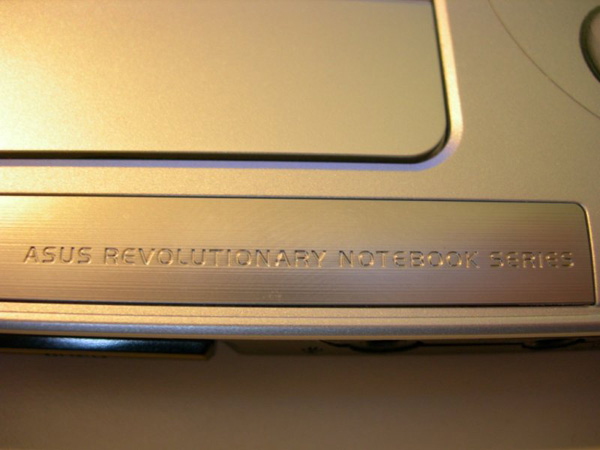

Interfacce
La disposizione delle porte di espansione e delle periferiche è molto razionale:
Lato sinistro: unità ottica con caricamento a cassetto (non slot in, per intenderci) e l'attacco Kensington.

Lato destro: partendo dal retro, ingresso RJ45 ethernet, ingresso RJ11 modem, uscita VGA, uscita DVI, Uscita supervideo, porta ieee1394 firewire, 2 usb 2.0 e slot per pc card express.

Lato posteriore: due porte usb 2.0 impilate, così come l'ingresso dell'alimentatore; le usb e l'ingresso power supply sono separati da una griglia di aerazione.

Lato frontale: da sinistra a destra, si trova l'interruttore a slitta che comanda le connessioni wireless e bluetooth, il pulsante di sblocco di apertura (molto soft e gradevole...), l'ingresso mic in e l'uscita per cuffie, oltre allo slot per il lettore di schede di memoria digitali. La webcam da 1 megapixel (con microfono annesso) è inserita nella cornice dello schermo.

Processore e Performance
Il Processore è un Intel Core 2 Duo T7200 2.00GHz, 4MB L2 Cache, 667MHz. La presenza dei 2 core si fa davvero notare, soprattutto quando si fa largo uso del Multithreading. Rispetto ai vecchi Core Duo, Intel ha introdotto delle modifiche architetturali che ne aumentano le prestazioni di quasi il 20% a parità di frequenza, ed introduce il supporto alle estenzioni EM64T, permettendo quindi l'utilizzo di SO e programmi a 64 bit, ottenendo un ulteriore boost prestazionale. Questa CPU ha inoltre il supporto via HW alle estenzioni per la Virtualizzazione, permettendo di eseguire più sistemi operativi contemporaneamente in maniera efficiente e senza alcuna degradazione delle prestazioni.

Le Performance con i videogiochi sono ottime. Testati i demo di NFS Carbon, PES 6, Prey, Gothic III, Splinter Cell Double Agent, Fifa 2007, Battlefield 2142. Tutti ok, l'unico che scatta un pò troppo ai massimi dettagli è Gothic III, per gli altri nessun problema.
Audio
Premettendo che si sta parlando di un sistema per notebook, si può dire che la resa sonora del notebook in questione è convincente.
Senza ricorrere a marchi conosciuti nel campo audio (Harman Kardon per Toshiba, Altec Lansing per HP per fare un paio di esempi famosi), la qualità della riproduzione risulta essere soddisfacente per l'utente medio: che si usino le casse integrate per ascoltare un brano mp3 piuttosto che per accompagnare la visione di un DVD (e qui fa la sua parte anche la silenziosità del lettore di supporti ottici), la resa rimane su buoni livelli.
Certo, i puristi noteranno senza fatica che i bassi sono inevitabilmente deboli, d'altra parte la dimensione degli altoparlanti non consente di fare molto meglio, ma agendo manualmente sull'equalizzatore, oppure selezionando tra i profili predefiniti "laptop speaker" oppure "full bass", il suono ne guadagna in profondità e corpo.
La potenza è sufficiente per l'ascolto in ambienti moderatamente rumorosi, e giova sottolineare che anche al massimo volume non compaiono fenomeni di distorsione del suono (le casse non "gracchiano"...), fenomeno comune a molti impianti economici di questo genere...
Se si preferisce un ascolto tramite cuffie o auricolari, risulterà pratica l'uscita proprio sul bordo frontale: la resa sonora sembra anche migliore, mentre la potenza è addirittura sovrabbondante, anzi spesso è necessario abbassare il volume rispetto all'utilizzo delle casse.
Unica nota negativa rilevata, più evidente con le cuffie che con le casse, è un leggero fruscìo che si avverte quando l'immagine sul monitor non è statica (ad esempio, quando si scorre dall'alto in basso una pagina web o un documento), una piccola interferenza insomma. Ma tengo a precisare che non è un comportamento fastidioso, anzi, è percettibile solo in ascolto a basso volume in ambiente molto silenzioso, però sembrava giusto rilevarlo cosicchè non sorgessero dubbi di difettosità del portatile ad altri utenti che segnalassero lo stesso problema, se di problema si può parlare...
In definitiva, l'impianto audio è allineato agli altri componenti del portatile, pertanto il giudizio non può che essere positivo. Chi, per svago o per lavoro, non si accontentasse del sistema integrato, può sempre rivolgersi a periferiche esterne, usb o Express Card, che offrono anche un numero superiore di ingressi/uscite per l'acquisizione e l'elaborazione sonora.
Video
Lo schermo è un ampio pannelo LCD da 15,4" di tipo glossy. I pregi ed i difetti sono quelli consueti di questo tipo di display: ha a suo vantaggio un miglior contrasto e una maggiore qualità dei colori, ma ha il difetto di riflettere, soprattutto in condizioni di forte illuminazione ambientale. Nello specifico il mio Asus Pro31J monta un LCD CMO (Chi Mei Optoelectronics) N154I2 con angoli di visualizzazione di 90° in verticale e 65° in orizzontale ( 20° Upper/ 45° Down / 45° Right / 45° Left).
Dispositivi di input
La tastiera è full size, di colore nero al pari della cornice dello schermo. E' comoda e non flette, sono stati segnalati sporadici casi di errato montaggio come pure per il touchpad, ma si tratta di episodi isolati.

Il touchpad citato non è precisissimo nel tocco, mentre i tasti denotano una certa robustezza.
Test
Ecco alcuni test effettuati in PCMark05, 3DMark06 e SuperPI.
PCMark05:
- Score: 4626
- CPU Score: 5083
- Memory Score: 3972
- Graphics Score: 3710
- HDD Score: 3381
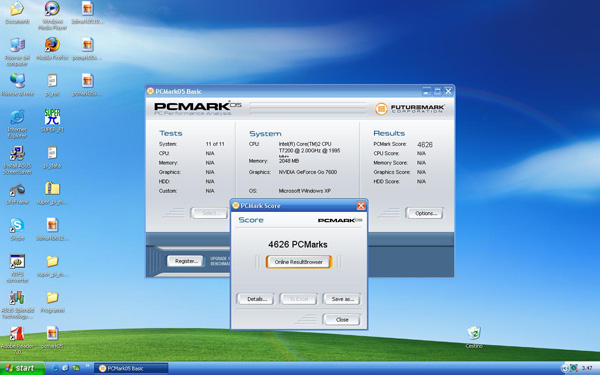
3DMark06:
- Test 3DMark06 alla risoluzione di 1280x800 con i driver forniti con il notebook (84.26):
- Punteggio totale: 2357
- SM2.0: 923
- HDR/SM3.0: 823
- CPU Score: 1714
3DMark05:
- Score: 3882
SuperPI:
- Test SuperPI 1M: 25.640s
- Test SuperPI 2M: 1m 02s
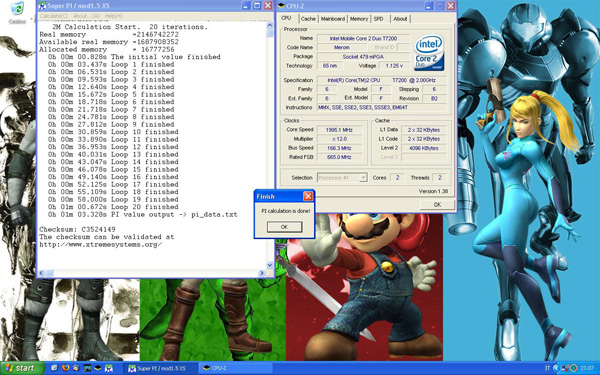
Cinebench 9.5:
- CPU Benchmark (CB-SECi): 328
- CPU Benchmark Multiple (CB-SEC): 604
- Multiprocessor speedup: 1.84x
7-Zip:
- Compressione: 3795 MIPS
- Decompressione: 1956 MIPS
- Totale: 2876 MIPS
CPUMark 2.1:
- Score: 5822.3
CPUmark 99:
- Score: 277
Windows Experience Index:
Anche se non fa parte dei benchmark tradizionali, ecco i risultati forniti dal Windows Experience Index, il tool di valutazione "Performance Rating" integrato in Windows Vista.
La versione attuale del tool offre un ranking in scala numerica da 1 a 5:
- Processor (Calculations per second): 4,9
- Memory (Memory operations per second): 4,5
- Graphics (Desktop performance for Windows Aero): 4,9
- Gaming graphics (3D business and Gaming graphics performance): 4,7
- Primary hard disk (Disk data transfer rate): 4,6


Editing Video:
Usando LIQUID 7 per l'editing prof su una piattaforma dedicata con due processori, 2GB RAM, 256 ATI X1300, 4 Hard disk, ho imparato con l'esperienza che è sconsigliato l'utilizzo su notebook. In effetti su moltissimi notebook da me provati non si riusciva neppure ad installare il programma per conflitti vari, soprattutto con schede video Nvidia. Bene, ero dubbioso che si potesse installare sull' Asus, per la presenza di una scheda video Nvidia. Ma sono stato felicemente sorpreso! Non solo si è installata benissimo ma funziona perfettamente, riuscendo a realizzare un authoring DVD di 2 ore (tempo impiegato dall'altro Pc) in "solo" 2 ore e mezza!! Se penso a quanto mi è costato il Desktop e il programma Liquid, potevo comprare 3 Asus PRO31J. Ho davvero fatto un'ottima scelta!
Autonomia
Dopo 2 ore la batteria è al 10% --> circa altri 10-15 min di autonomia
questo risultato ottenuto in modalità battery saving
- internet sempre aperto
- msn aperto con uso webcam
- vlc che faceva girare un divx (un'oretta circa)
Sistema Operativo e Software
La versione di Windows è già stata attivata di default da Asus per evitare che qualcuno pensasse di portare la versione su un pc diverso in C:, sotto support trovate un file chiamato activate.exe che dovrebbe servire ad attivare la copia senza andare su internet quando reinstallate, per essere esatti si trova nella cartella support in uno dei cab, ma adesso non ricordo quale, cmq basta fare cerca con windows e cercare activate.exe.

Garanzia
Il PRO31Js, come tutti gli Asus, ha una garanzia internazionale di 2 anni pick and return. La garanzia della batteria invece è di 1 anno.
Conclusioni
Semplicemente fantastico! Non fosse per l'offerta così particolare, il prezzo dovrebbe essere di circa 200 euro più alto! E' un laptop perfetto, che si adatta praticamente ad ogni utilizzo, anche se i 2.9kg di peso non lo rendono comodo da trasportare tutto il giorno. Certo, qualche piccolo difetto c'è. Rispetto agli F3 standard, si è risparmiato su alcune piccole rifiniture e si sente forse la mancanza dei tasti multimediali. Ma questi piccoli elementi non cambiano da soli la valutazione complessiva. Semplicemente fantastico, appunto!
PRO
- CPU molto performante
- Buona dotazione di RAM
- Design piacevole
- Ottime prestazioni scheda video
- Porte DVI, S-Video e VGA
- Prezzo vantaggioso
CONTRO
- Touchpad economico
- Mancanza tasti per il controllo multimediale
Link Utili
- Scheda audio: ftp://dlsvr02.asus.com/pub/ASUS/nb/...o_XP_060907.zip (07/09/2006)
http://www.asustreiber.de/request.php?286 (driver per Windows Vista) (27/10/2006)
Sito del produttore : http://www.realtek.com.tw/downloads...3&GetDown=false (27/11/2006) - Scheda di rete: ftp://dlsvr02.asus.com/pub/ASUS/nb/...N_XP_060616.zip (16/06/2006)
Sito del produttore : http://www.realtek.com.tw/downloads...3&GetDown=false (24/11/2006) - Touchpad : ftp://dlsvr02.asus.com/pub/ASUS/nb/...Y_XP_060713.zip (31/07/2006)
Sito del produttore : http://www.synaptics.com/support/drive.cfm - Bluetooth : ftp://dlsvr02.asus.com/pub/ASUS/nb/...h_XP_060906.zip (06/09/2006)
- Scheda video : ftp://dlsvr02.asus.com/pub/ASUS/nb/...A_XP_060920.zip (20/09/2006)
Per i drivers più aggiornati : http://www.laptopvideo2go.com/forum/ (tra quelli della serie 80 vi consiglio gli 84.63)
XTreme-G MobileForce 93.81 G3
NGO NVIDIA Optimized Driver XP v93.81 - Scheda Wifi : ftp://dlsvr02.asus.com/pub/ASUS/nb/...N_XP_061027.zip (27/10/2006)
Sito del produttore : http://support.intel.com/support/wi...b/CS-010623.htm - Modem :
ftp://dlsvr02.asus.com/pub/ASUS/nb/...m_XP_060619.zip (19/06/2006) - ATK0100 ACPI Utility:
ftp://dlsvr02.asus.com/pub/ASUS/nb/...K_XP_060731.zip (31/07/2006) - ATK_MEDIA Utility :
ftp://dlsvr02.asus.com/pub/ASUS/nb/...a_XP_060731.zip (31/07/2006) - BIOS :
ftp://dlsvr02.asus.com/pub/ASUS/nb/F3Jm/F3Jm207AS.zip (27/11/2006) - Patch Microsoft per il consumo eccessivo di batteria con periferiche USB 2.0 connesse: (da utilizzare solo se avete installato un SO pulito, visto ch la patch è già inclusa nel SO preinstallato) http://www.microsoft.com/downloads/...C2-B0DABAAE4370
Vi ricordo che per poterlo scaricare si deve effettuare la verifica di originalità di windows. - Programma per flashare il BIOS :
ftp://dlsvr02.asus.com/pub/ASUS/nb/..._DOS_060731.zip (DOS) (31/07/2006)
ftp://dlsvr02.asus.com/pub/ASUS/nb/...h_XP_060220.zip (XP) (20/02/2006) - Manuale di istruzioni in Italiano :
ftp://dlsvr02.asus.com/pub/ASUS/nb/F3F/i2542_f3_hw.pdf (25/05/2006)
Utility
- DeadPixelDetector - Aiuta a rilevare pixel difettosi nel monitor LCD del proprio portatile
- CPU-z - Permette di ricavare alcune informazioni dettagliate dal sistema (tipo il nome del processore, la marca della ram, la quantità, ecc...)
- RMClock - Utile per downcloccare il notebook, permette di gestire le frequenze, i voltaggi e altro.
- Notebook Hardware Control - Permette di controllare facilmente i componenti hardware del proprio Notebook, compresa la gestione del risparmio energetico. Per il funzionamento è necessario il .NET framework 2.0. (Ricordatevi di scaricare anche la patch per le cpu Intel Core 2 Duo!).
- Startup Control Panel - Permette di decidere quali programmi eseguire all'avvio di Windows
- SMP Seesaw - E' un'utility per CPU dual-core che permette di controllare il bilanciamento del carico tra i due core. In pratica potete scegliere di dedicare uno dei due core ad un singolo programma, ed usare l'altro core per tutti i programmi restanti.
Appendice a) Tips & Tricks
Tasti per accedere al BIOS
ESC - permette di scegliere la periferica di avvio (Cd, HD, periferica rimuovibile, ecc...)
F2 - permette di accedere al Bios
F9 - permette di avviare la procedura di ripristino del sistema
Eliminare il suono all'avvio del sistema
- Premere F2 per accedere al BIOS
- Andare in Advanced
- Impostare "Play POST Sound" su OFF
Appendice b) Guida alle impostazioni e download dei driver
Trovate la guida in appendice alla recensione dell'Asus A8j. Link .
Appendice C) Guida alla configurazione di Windows Vista
Il PRO31Jm è pienamente compatibile con Windows Vista, anzi il nuovo SO della Microsoft riesce a sfruttarlo meglio di quanto non faccia Windows XP.
Sebbene Asus non abbia ancora rilasciato sul proprio sito i drivers ufficiali per Vista, tra i drivers già inclusi nel DVD del SO, quelli che verranno installati tramite Windows Update, ed infine quelli che installerete manualmente tutto l'hw del PRO31 funzionerà perfettamente, compresa la scheda wireless, la scheda video, la scheda audio, il card reader, il bluetooth e la webcam.
All'avvio balzerà subito all'occhio (e all'orecchio) il mancato riconoscimento della scheda video e della scheda audio, nessun problema...tra pochi minuti tutto funzionerà al 100%.
Prima di tutto fate un aggiornamento tramite Windows Update, così vi installerà il driver ATK0100 ACPI Utility, il driver del Card Reader, della Webcam ed infine il driver della scheda audio (che tuttavia non funziona), se volete potete fare questa operazione anche alla fine.
Successivamente scaricate i drivers della scheda video: http://it.download.nvidia.com/Windo...tional_whql.exe ed il Modded INF (ovvero il file nv_disp.inf modificato): http://www.laptopvideo2go.com/infs/..._lh/nv_disp.inf.
Avviate la procedura di installazione, vi darà un errore ed uscirà (non vi preoccupate è normale...).
Andate in C:\NVIDIA\WinVista\96.85 e sostituite il file nv_disp.inf con quello precedentemente scaricato. Avviate l'installer presente in quella cartella (setup.exe) e quando richiesto confermate di voler installare ugualmente i drivers anche se non sono certificati. A questo punto riavviate il sistema, noterete ancora la mancanza di Aero...andate in Control Panel\Performance Information and Tools, cliccate su "Update my score" e finalmente potrete godervi la nuova interfaccia grafica di Windows Vista.
Per quanto riguarda l'audio, invece, basta installare questi drivers: http://www.asustreiber.de/request.php?286 oppure questi che sono più aggiornati: ftp://202.65.194.18/pc/audio/Vista_R153.exe.
A questo punto tutto sarà completamente funzionante.
Se volete, tuttavia, è possibile aggiornare alcuni drivers (ATK0100, Intel INF,ecc..) ed installare la Wireless Console scaricando il tutto a questo indirizzo: http://www.asustreiber.de/download.php?list.49 .
PS1: nel caso in cui, pur avendo seguito alla lettera questa procedura, l'installazione dei drivers video non dovesse andare a buon fine, andate in Control Panel->Device Manager, selezionate la scheda video e col tasto destro selezionate "Update driver software", cliccate su "Browse my computer for driver software", poi "Let me pick list of device..." ed infine su "Have disk", selezionate la cartella dove sono presenti i drivers della scheda video (con il file .inf modificato), ovvero C:\NVIDIA\WinVista\96.85, dare l'OK...questa volta
l'installazione dovrebbe procedere correttamente. Riavviate e continuate con la procedura descritta precedentemente per far funzionare Aero.
PS2: Se dopo aver installato Windows Vista, volete utilizzare Partition Magic per ridimensionare le partizioni, e vi da errore, aprite il Prompt dei Comandi e digitate:
chkdsk /f
seguito dall'identificativo della partizione che vi da problemi, per esempio :
chkdsk /f c: o chkdsk /f d:
Vi consiglio di effettuare questa procedura con tutte le partizioni.
PS3: Per non appesantire troppo i dns e per velocizzare di molto la procedura di connessione vi consiglio (almeno al momento, poi in futuro potere riabilitarlo) di disabilitare l'ipv6. Premete contemporaneamente il tasto Windows ed "R", inserite nell'apposito spazio "ncpa.cpl" e premete invio. Selezionate una connessione di rete (alla fine dovrete eseguire questa procedura per tutte le connessioni), cliccate col tasto destro del mouse, andate su proprietà, selezionate la tab "Rete" (o "Networking" se avete Vista in inglese") e deselezionate "Protocollo Internet versione 6 (TCP/IPv6)", ed infine cliccate su ok. Ripetete questa procedura per tutte le connessioni presenti.














